Search
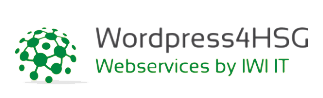
1. Einloggen
https://cio.iwi-unisg.ch/wp-admin aufrufen und Zugangsdaten eingeben.
2. Benutzer registrieren
https://cio.iwi-unisg.ch/wp-admin/user-new.php aufrufen oder alternativ in der linken Seitenleiste Users > Add New auswählen.
Vor dem Anlegen des neuen Benutzers werden folgende Daten gebraucht:
Diese Anleitung beschriebt den Nutzer “Max Mustermann”. Nachdem die Seite “Neuen Nutzer hinzufügen” bzw. “Add New User” aufgerufen wurde, wird das Formular ausgefüllt. Dabei ist zu beachten, dass bei “Nutzername” aus “Max Mustermann” “MMustermann” wird:
Zu beachten sind folgende Punkte:
Abschliessend wird der neue Nutzer mit “Add New User” bestätigt.
3. Nutzer freischalten
Der Nutzer ist jetzt im WordPress – System angelegt, muss jedoch noch freigeschaltet werden. Darüber hinaus lassen sich auch Telefonnummer und LinkedIn – Link hinzufügen.
Für diesen letzten Schritt rufen wir das Mitgliederverzeichnis auf und suchen dort den neuen Nutzer:
Klick auf “Edit profile” …
… wo sich ein Foto sowie Kontaktdaten hinzufügen lassen. Der grüne Button “Update Profile” unterhalb des Linkedin – Feldes speichert die Angaben.
Im letzten Schritt wird noch die Mitgliedschaft genehmigt – dazu führt ein Klick auf das Zahnrad zu folgender Ansicht, wo die Mitgliedschaft genehmigt wird:
Anschließend ist dieser Nutzer vollständig unter https://cio.iwi-unisg.ch/members sichtbar und kann sich über die Registrierungsmail auch einloggen.